想知道如何使用图吧工具箱进行cpu和显卡双烤吗?这是一项经常需要进行的硬件检测操作,图吧工具箱作为一款开源、免费、绿色的硬件检测工具合集,提供了便捷的方法。在这篇文章中,php小编新一将详细介绍图吧工具箱进行cpu和显卡双烤的方法,帮助大家轻松掌握这一操作技巧。

图吧工具箱怎么进行CPU和显卡双烤?
1、打卡图吧工具箱,在页面左侧选择“CPU”工具,然后点击AIDA64。

2、点击“Start”按钮,开始CPU的烤机测试。
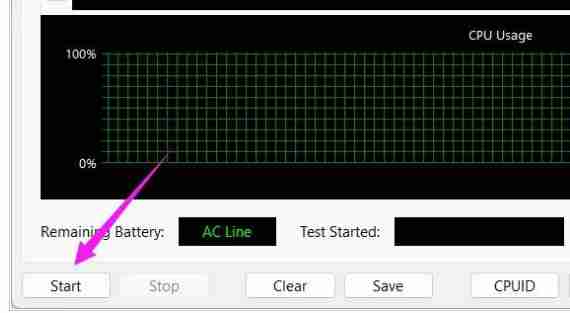
3、在图吧工具箱中选择“显卡工具”,找到并打开FurMark工具。

4、点击FurMark界面中的“Settings”按钮,在设置界面中,勾选“Full screen”(全屏)和“Burn-in test”(烤机测试)两个选项,点击“OK”按钮保存设置。

5、点击FurMark界面中的“GPU stress test”按钮,在弹出的窗口中,点击“GO”按钮,开始GPU的烤机测试。
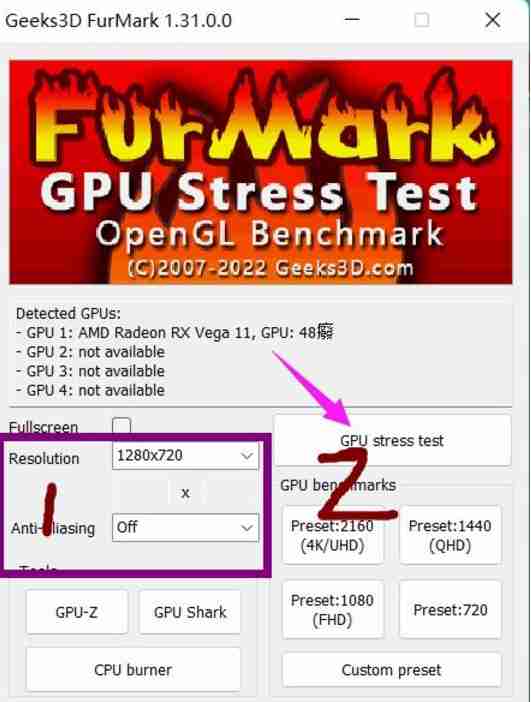
以上就是图吧工具箱怎么进行CPU和显卡双烤?-图吧工具箱进行CPU和显卡双烤的方法的详细内容,更多请关注php中文网其它相关文章!

每个人都需要一台速度更快、更稳定的 PC。随着时间的推移,垃圾文件、旧注册表数据和不必要的后台进程会占用资源并降低性能。幸运的是,许多工具可以让 Windows 保持平稳运行。

Copyright 2014-2025 https://www.php.cn/ All Rights Reserved | php.cn | 湘ICP备2023035733号